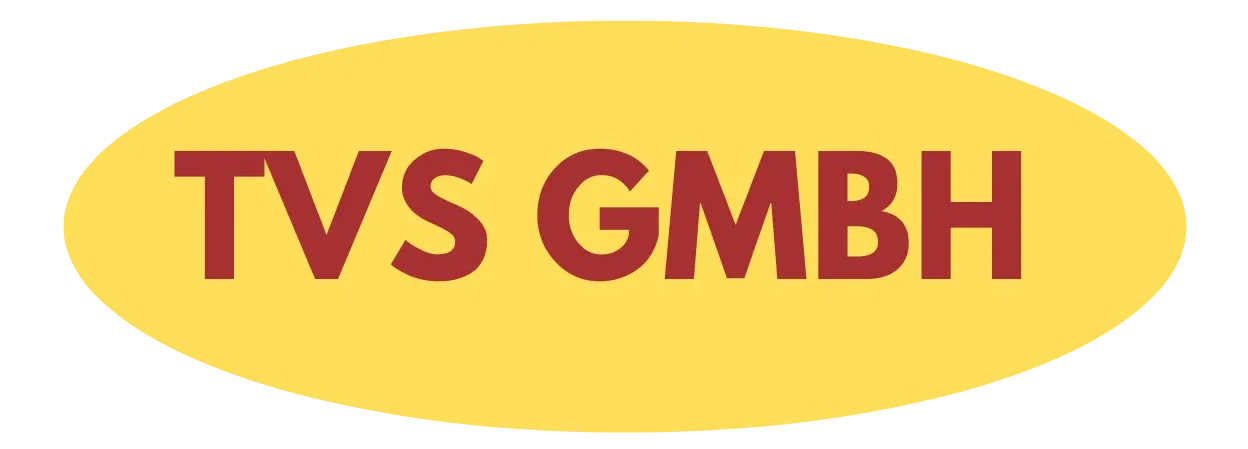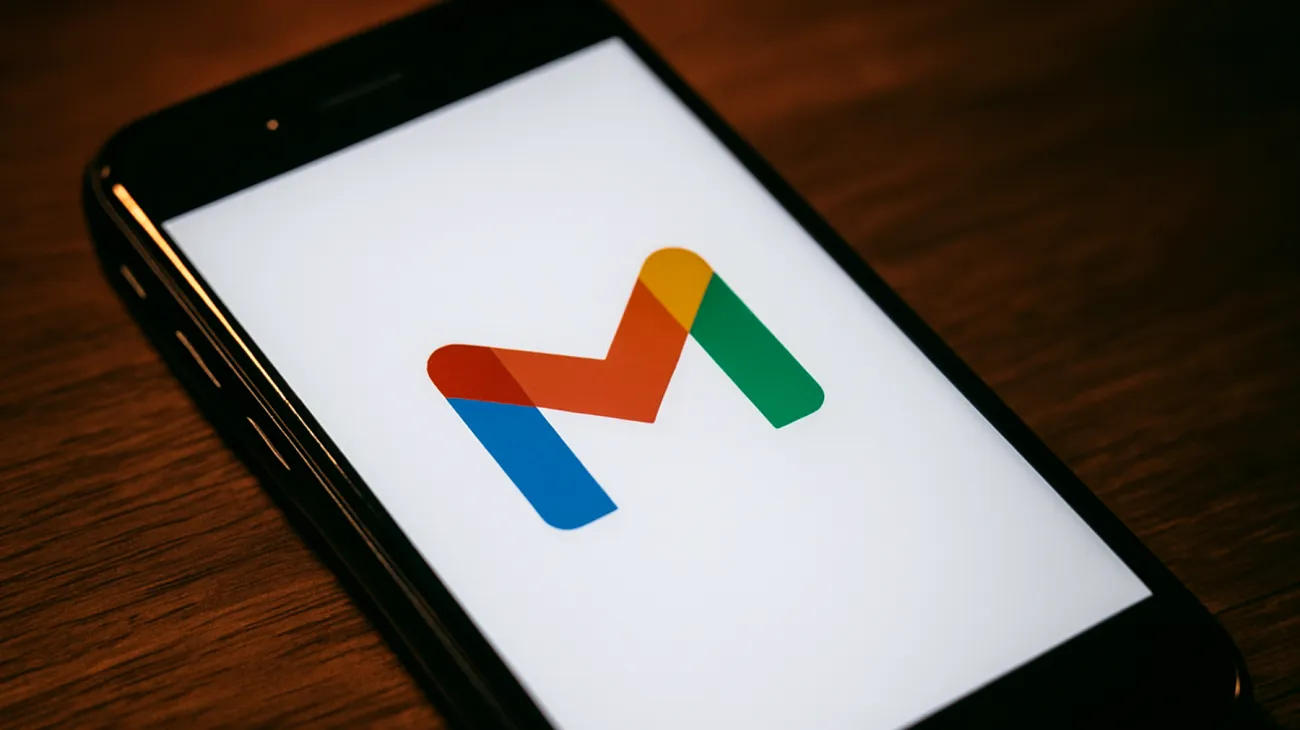Die Zeiten, in denen ein simples Passwort ausreichte, um Ihr Gmail-Konto zu schützen, sind längst vorbei. Cyberkriminelle werden immer raffinierter, und ein kompromittiertes E-Mail-Konto kann verheerende Folgen haben – von Identitätsdiebstahl bis hin zum Verlust wichtiger Geschäftsdaten. Google bietet jedoch mächtige Sicherheitstools, die viele Nutzer noch immer ignorieren oder falsch einsetzen.
Warum die Zwei-Faktor-Authentifizierung bei Gmail unverzichtbar ist
Die Zwei-Faktor-Authentifizierung (2FA) verwandelt Ihr Gmail-Konto in eine digitale Festung. Selbst wenn Hacker Ihr Passwort knacken, benötigen sie zusätzlich Zugang zu Ihrem Smartphone oder einem anderen verifizierten Gerät. Diese zusätzliche Sicherheitsebene reduziert das Risiko eines erfolgreichen Angriffs um über 99 Prozent – eine Statistik, die selbst Google offiziell bestätigt.
Besonders interessant: Gmail bietet verschiedene 2FA-Methoden, die sich in ihrer Sicherheitsstufe unterscheiden. SMS-Codes gelten mittlerweile als weniger sicher, da sie durch SIM-Swapping-Attacken kompromittiert werden können. Die Google Authenticator App oder physische Sicherheitsschlüssel bieten deutlich höhere Sicherheit.
Schritt-für-Schritt-Anleitung zur 2FA-Aktivierung
Grundeinrichtung der Zwei-Faktor-Authentifizierung
Navigieren Sie zu Ihrem Google-Konto und wählen Sie den Bereich „Sicherheit“. Unter „Bei Google anmelden“ finden Sie die Option „Bestätigung in zwei Schritten“. Der Einrichtungsprozess ist intuitiver, als viele erwarten:
- Bestätigen Sie zunächst Ihr aktuelles Passwort
- Fügen Sie Ihre Telefonnummer für die Backup-Verifizierung hinzu
- Wählen Sie zwischen SMS, Anruf oder der Authenticator-App
- Generieren Sie Backup-Codes für Notfälle
Erweiterte Sicherheitsoptionen konfigurieren
Profis setzen auf Hardware-Sicherheitsschlüssel wie den Google Titan oder YubiKey. Diese USB-Sticks oder NFC-fähigen Geräte bieten die höchste Sicherheitsstufe und sind praktisch unknackbar. Nach der Grundeinrichtung können Sie unter „Sicherheitsschlüssel hinzufügen“ diese physischen Token registrieren.
Ein oft übersehener Tipp: Registrieren Sie mindestens zwei Sicherheitsschlüssel – einen für den täglichen Gebrauch und einen als Backup, den Sie sicher verwahren. Der Verlust des einzigen Schlüssels kann sonst zur Aussperrung aus dem eigenen Konto führen.
App-Passwörter: Die Brücke zu Drittanbieter-Clients
Nach der 2FA-Aktivierung stoßen viele Nutzer auf ein unerwartetes Problem: Outlook, Thunderbird oder Apple Mail können plötzlich nicht mehr auf Gmail zugreifen. Der Grund ist simpel – diese Programme unterstützen die Zwei-Faktor-Authentifizierung nicht direkt. Hier kommen App-Passwörter ins Spiel.
Was sind App-Passwörter und wie funktionieren sie?
App-Passwörter sind einzigartige, 16-stellige Codes, die Google speziell für Drittanbieter-Anwendungen generiert. Jedes App-Passwort ist einzigartig und kann jederzeit widerrufen werden, ohne das Hauptpasswort zu ändern. Diese Codes umgehen die 2FA-Abfrage, da sie bereits als vertrauenswürdig eingestuft werden.
Der geniale Trick dabei: Sie können für jede Anwendung separate App-Passwörter erstellen und diese individuell benennen. „Outlook-Desktop“, „iPhone-Mail“ oder „Thunderbird-Arbeit“ – die Bezeichnungen helfen später bei der Verwaltung und dem gezielten Widerrufen.
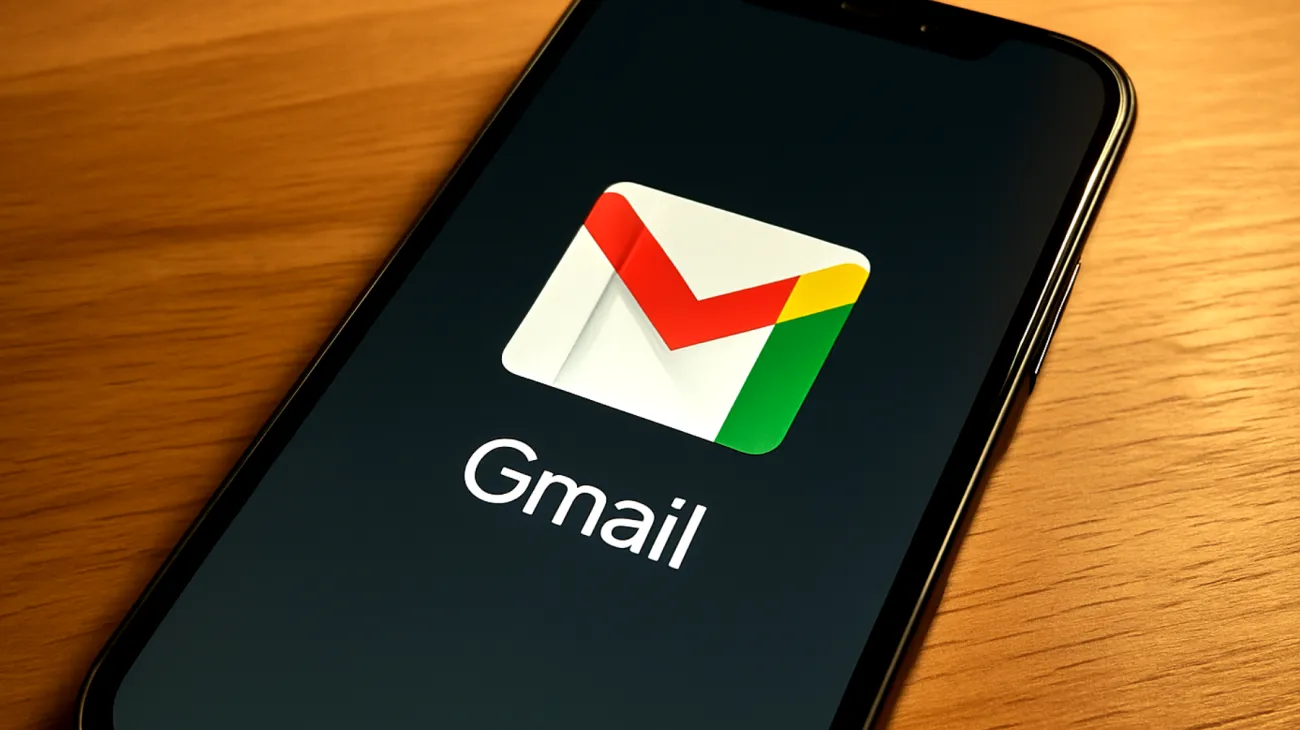
Erstellung und Verwaltung von App-Passwörtern
Die Generierung von App-Passwörtern erfolgt über dasselbe Sicherheitsmenü in Ihrem Google-Konto. Wichtig: Diese Option erscheint erst nach der erfolgreichen 2FA-Aktivierung. Google zeigt jeden 16-stelligen Code nur einmal an – notieren Sie ihn daher sofort oder kopieren Sie ihn direkt in die entsprechende Anwendung.
Konfiguration populärer E-Mail-Clients
Bei der Einrichtung in Outlook, Thunderbird oder anderen Clients verwenden Sie Ihre gewohnte Gmail-Adresse als Benutzername, ersetzen aber das normale Passwort durch den generierten App-Code. Die IMAP/SMTP-Einstellungen bleiben unverändert:
- IMAP-Server: imap.gmail.com (Port 993, SSL)
- SMTP-Server: smtp.gmail.com (Port 587, STARTTLS)
- Benutzername: Ihre vollständige Gmail-Adresse
- Passwort: Das generierte 16-stellige App-Passwort
Profi-Tipps für maximale Sicherheit
Regelmäßige Wartung der Sicherheitseinstellungen
Erfahrene Nutzer führen monatlich einen „Sicherheits-Check“ durch. Überprüfen Sie dabei aktive App-Passwörter und widerrufen Sie ungenutzte Codes. Unter „Kürzlich verwendete Sicherheitsaktivitäten“ erkennen Sie verdächtige Anmeldeversuche sofort.
Ein verstecktes Feature: Google sendet Warnungen bei ungewöhnlichen Aktivitäten, aber nur wenn Sie diese Benachrichtigungen aktiviert haben. Prüfen Sie die Einstellungen unter „Benachrichtigungen zu kritischen Sicherheitsproblemen“.
Backup-Strategien für den Ernstfall
Drucken Sie die 10 Backup-Codes aus und verwahren Sie sie an einem sicheren Ort – idealerweise getrennt von Ihren anderen Passwort-Dokumenten. Diese Codes funktionieren nur einmal und sollten ausschließlich für Notfälle reserviert bleiben.
Fortgeschrittene Nutzer erstellen zusätzlich ein Recovery-Kit: Eine verschlüsselte Datei mit Backup-Codes, alternativen E-Mail-Adressen und einer Liste aller verwendeten App-Passwörter inklusive ihrer Zweckbestimmung.
Häufige Stolperfallen und deren Lösung
Der klassische Fehler bei der Einrichtung: Nutzer verwenden ihr normales Gmail-Passwort in Drittanbieter-Clients, obwohl 2FA bereits aktiviert ist. Die Verbindung schlägt dann konsequent fehl. Die Lösung ist die konsequente Verwendung der App-Passwörter.
Ein weiterer Fallstrick betrifft ältere E-Mail-Programme, die moderne Verschlüsselungsstandards nicht unterstützen. In solchen Fällen müssen Sie temporär „Weniger sichere Apps“ in den Google-Einstellungen aktivieren – eine Option, die Google jedoch schrittweise abschafft.
Troubleshooting bei Verbindungsproblemen
Wenn trotz korrekter App-Passwort-Eingabe Probleme auftreten, liegt oft eine Zwischenspeicherung alter Anmeldedaten vor. Löschen Sie in Ihrem E-Mail-Client alle gespeicherten Passwörter und richten Sie das Konto komplett neu ein. Diese radikale Methode löst 90 Prozent aller Authentifizierungsprobleme.
Vergessen Sie nicht die Firewall- und Antivirus-Einstellungen zu prüfen. Manche Sicherheitsprogramme blockieren die verschlüsselten Verbindungen zu Googles Servern, besonders bei der ersten Verwendung neuer App-Passwörter.
Inhaltsverzeichnis